Jak odstranit Mail.ru z prohlížeče Mozilla Firefox
Mail.ru je známý agresivním rozdělením softwaru, což vede k instalaci softwaru bez souhlasu uživatele. Jeden příklad - Mail.ru byl integrován do prohlížeče Mozilla Firefox. Dnes budeme hovořit o tom, jak lze z prohlížeče odstranit.
Pokud se setkáte s tím, že služby Mail.ru byly integrovány do prohlížeče Mozilla Firefox, nemůžete je z jednoho prohlížeče odstranit z prohlížeče. Aby postup mohl přinést pozitivní výsledek, je třeba provést celou sadu kroků.
Obsah
Jak odstranit Mail.ru z Firefoxu?
Krok 1: Odstraňte software
Nejprve je třeba odstranit všechny programy související s Mail.ru. Samozřejmě můžete provádět odinstalování softwaru a standardních nástrojů, ale tento způsob odebrání ponechá velký počet souborů a položek registru souvisejících s Mail.ru, kvůli tomu, co taková metoda nemůže zaručit úspěšné odstranění z počítače Mail.ru.
Doporučujeme použít program Revo Uninstaller, který je nejúspěšnějším programem pro úplnou odinstalaci programů. Po standardním odebrání vybraného programu vyhledá zbývající soubory spojené se vzdáleným programem: důkladná kontrola bude provedena jak mezi soubory v počítači, tak i v klíčích registru systému.
Stáhněte si software Revo Uninstaller
Krok 2: Odstranění rozšíření
Nyní, abychom odstranili Mile.ru od společnosti Mazil, pokračujeme k práci s prohlížečem samotným. Otevřete aplikaci Firefox a klikněte na tlačítko nabídky v pravém horním rohu. V zobrazeném okně klikněte na tlačítko "Doplňky" .
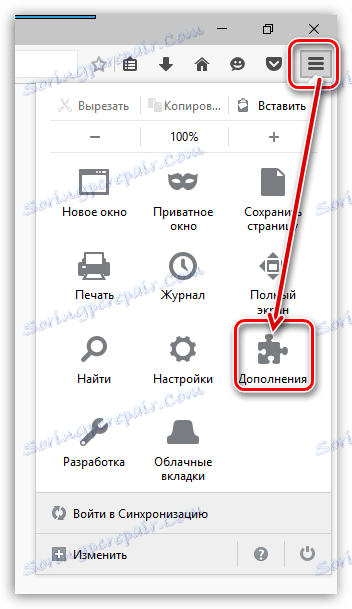
V levém podokně okna, které se otevře, přejděte na záložku "Rozšíření" , po kterém prohlížeč zobrazí všechna nainstalovaná rozšíření prohlížeče. Zde znovu musíte odstranit všechna rozšíření spojená s Mail.ru.
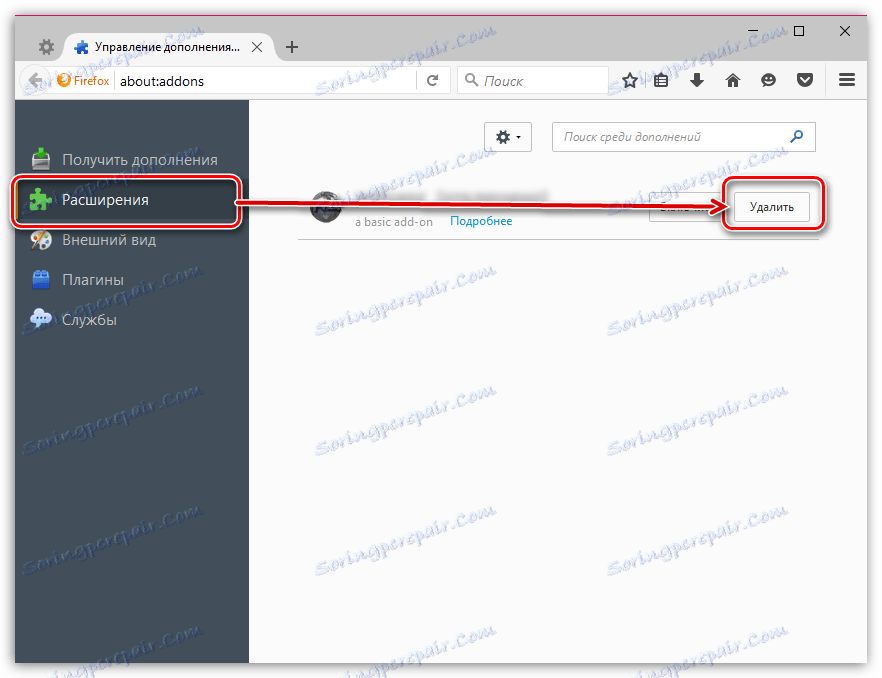
Po dokončení odinstalace rozšíření restartujte prohlížeč. Chcete-li to provést, klepněte na tlačítko nabídky a vyberte ikonu "Konec" a znovu spusťte aplikaci Firefox.
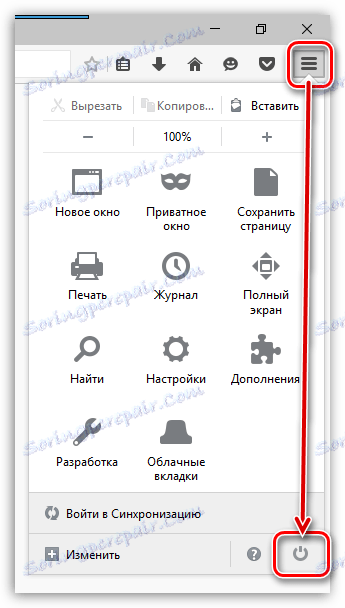
Krok 3: Změňte výchozí stránku
Otevřete nabídku Firefox a přejděte do sekce "Nastavení" .
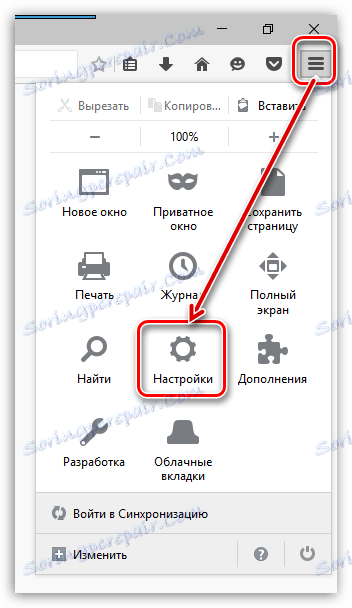
V prvním bloku "Start" budete muset změnit počáteční stránku z Mail.ru na požadovanou nebo úplně nastavenou položku "Když spustíte Firefox" možnost "Zobrazit poslední okna a záložky" .
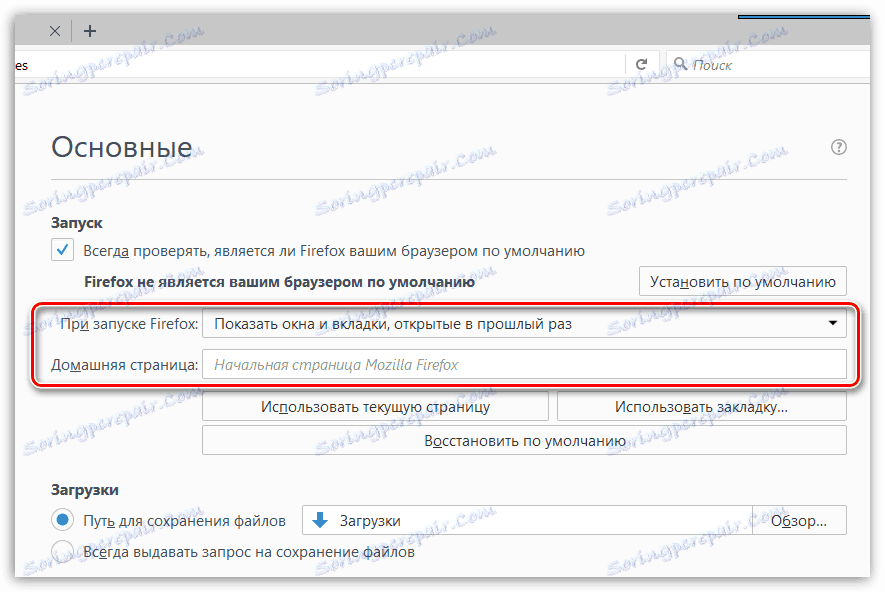
Krok 4: Změňte vyhledávací službu
V pravém horním rohu prohlížeče se nachází vyhledávací panel, který je ve výchozím nastavení nejspíše vyhledáván na webových stránkách Mail.ru. Klikněte na ikonu pomocí lupy a v odraženém okně vyberte položku "Změnit nastavení vyhledávání" .
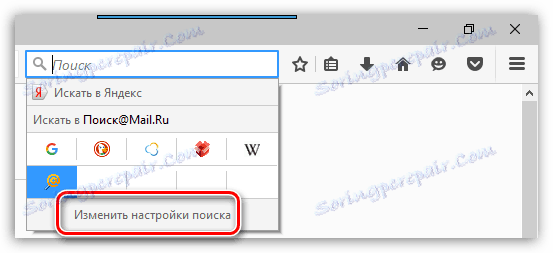
Na obrazovce se zobrazí obrazovka, kde můžete nastavit výchozí vyhledávací službu. Změňte Mail.ru na jakýkoli vyhledávač.
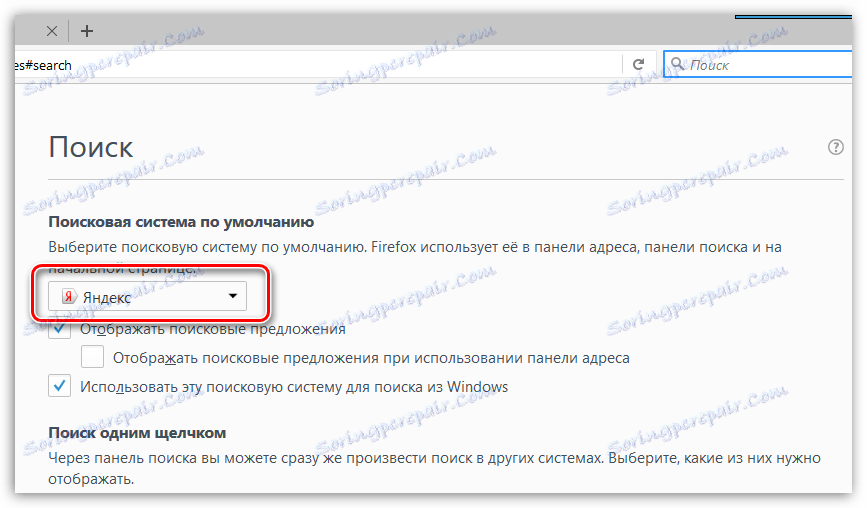
Ve stejném okně se budou zobrazovat vyhledávací nástroje přidané do prohlížeče. Vyberte jedno další vyhledávací zařízení jedním kliknutím a klikněte na tlačítko "Odstranit" .
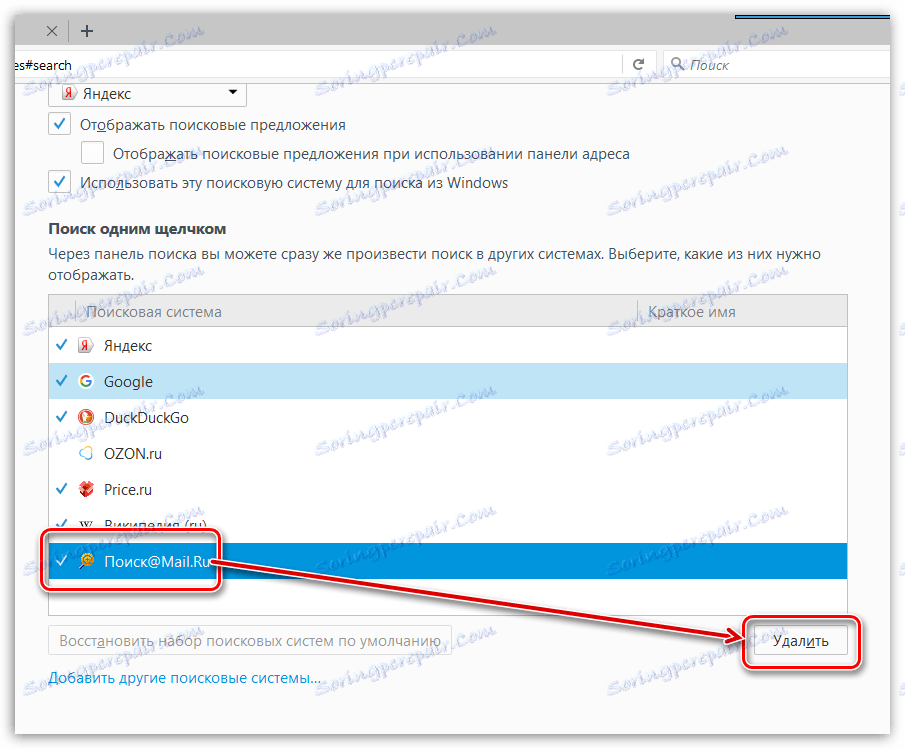
Typicky tyto fáze umožňují zcela odstranit Mile.ru z Mazil. Od té doby, instalace programů do počítače, ujistěte se, že věnujte pozornost, který software bude nainstalován vedle vás.